Trello vs Asana: лучшая система управления проектами в 2017 году
Опубликовано: 2017-08-03Все больше и больше команд и предприятий переходят с электронной почты на решения для группового обмена сообщениями по одной главной причине: сделать общение проще, а сотрудников — более продуктивными. И, в конце концов, именно поэтому мы используем инструменты — чтобы облегчить работу.
В то время как решения для группового обмена сообщениями отлично справляются с упрощением нашего общения, позволяя нам мгновенно переходить к разговору или сохранять контекст в центре внимания, они не помогают нам держать в голове общую картину. Вот где подходит программное обеспечение для совместной работы.
Вашей команде нужно решение для управления проектами
Благодаря одному централизованному местоположению, совместно используемому всеми членами команды, проекты могут быть завершены вовремя, совместная работа может происходить мгновенно, и ни одна из ваших задач больше никогда не будет упущена. Аргумент в пользу инструмента управления проектами прост: просто снабдите свои команды всем, что им нужно, чтобы оставаться продуктивными. Сложность возникает, когда ваш бизнес должен решить, какое именно решение для управления проектами подходит для работы вашей команды.
Не каждое решение будет включать одни и те же функции, стоить одинаково или даже организовывать ваши данные одинаковым образом. Фактически, самая большая разница, с которой вы столкнетесь, — это подходы, используемые для управления проектами. Независимо от того, ищет ли ваша команда что-то с визуальным фокусом или просто простой цифровой блокнот, решение всегда найдется. И два самых популярных решения, с которыми вы столкнетесь в своем поиске, без сомнения, будут Trello и Asana.
У обоих решений есть свои преданные поклонники, и оба решения являются очень убедительными аргументами — но какое из них подходит для вашего бизнеса? Мы подробно рассмотрим, что могут предложить оба поставщика, чтобы помочь вашей команде принять правильное решение.
Хотя цена не должна служить решающим фактором при принятии решения, стоимость решения по-прежнему является очень важным аспектом всего уравнения. Модели подписки обычно предлагают несколько уровней подписки, при этом ограничения уменьшаются по мере роста цены.
Начиная с бесплатного уровня, ваша команда, как правило, получает базовый доступ к платформе, но имеет ограничения, накладываемые на определенные факторы, такие как количество пользователей, которые может поддерживать ваша команда, или количество проектов, которые ваша команда может разместить. Чаще всего разница в ценах между двумя решениями будет довольно существенной, поскольку разные поставщики находятся в разных ценовых категориях.
| Асана | Трелло |
Бесплатно :
| Бесплатно :
|
Премиум : $9,99/пользователь/мес.
| Бизнес-класс : $9,99/пользователь/мес.
|
Предприятие : Запросить цену
| Предприятие : $20,83/пользователь/мес.
|
Но когда дело доходит до Asana и Trello, мы рассматриваем довольно конкурентоспособные цены между двумя решениями. Самая большая разница, которую вы заметите в разбивке цен между этими двумя решениями, снова связана с ограничениями. Небольшие команды выиграют от любого из бесплатных планов провайдеров; в любом случае будет компромисс.
Во всяком случае, бесплатный план Asana предлагает немного больше, но ограничивает количество пользователей до 15. Trello не имеет ограничения на количество пользователей, но ограничивает ваши интеграции только одним на доску и ограничивает размер вложенных файлов до 10 МБ. Для сравнения, Asana устанавливает ограничение на размер файла в 100 МБ для всех своих планов, но допускает интеграцию с Box, DropBox и Google Drive.
Однако при переходе на Premium ситуация начинает немного ухудшаться. За 9,99 долларов США за пользователя в месяц Asana расширяет платформу, чтобы избавиться от пользовательских ограничений, позволяет использовать неограниченное количество информационных панелей и добавляет такие функции, как приоритетная поддержка и функция единого входа. С другой стороны, ограничение размера файла Trello превышает любой из планов Asana с поддержкой файлов размером 250 МБ. Trello также снимает ограничения на интеграцию на уровне бизнес-класса и добавляет пользовательские элементы управления, такие как ограниченный доступ к членству, настраиваемые фоны и расширенные элементы управления безопасностью.
Вердикт : Ничья . В зависимости от того, что нужно вашей команде и сколько она готова потратить, победитель здесь будет отличаться в каждом случае. Тем, кому нужен бесплатный план, лучше использовать Trello, потому что у него меньше ограничений, но те, кто обновится, могут предпочесть гибкость Asana и дополнительные функции.
Теперь я всегда предваряю свою категорию дизайна, объясняя, что дизайн полностью субъективен. То, что работает для меня, может сбивать с толку кого-то другого, или то, что нравится мне, может быть уродливым для кого-то другого. Дизайн — это не то, что можно свести к фактическим пунктам и сравнить яблоки с яблоками. Тем не менее, дизайн графического пользовательского интерфейса приложения имеет две очень важные задачи: 1) очевидно, чтобы хорошо выглядеть; 2) помогать пользователям как можно проще ориентироваться в приложении.
Если вы когда-либо пытались открыть нажимную дверь, потянув, это не ваша вина. Если вы не можете понять, как пользоваться новой микроволновой печью, это не ваша вина. В обоих случаях виноваты дизайнеры, которые создают загроможденные и запутанные продукты. Любой инженер скажет вам, что «форма следует за функцией», что означает, что что-то должно быть спроектировано на основе того, как оно работает и используется. То же самое должно распространяться и на приложения, которые мы используем: если дизайн красивый, но сложный и запутанный, никто не будет его использовать.
Когда дело доходит до разработки инструментов управления проектами, важной частью головоломки является то, как представлена ваша информация. Если все, что вам нужно, это просто чистый холст, на котором можно рисовать, для этого есть цифровые доски. Весь смысл в том, чтобы максимально упростить отслеживание задач, проектов и команд. Скрывать эту информацию за запутанными меню — значит упускать из виду всю цель. Итак, давайте посмотрим, как эти два решения сравниваются.
Подход Asana к дизайну
Несмотря на хорошо продуманный дизайн, Asana кажется немного загроможденной. Хотя мы увидим, что Trello придерживается одного подхода, что действительно уникально в Asana, так это возможность переключаться между более традиционным представлением на основе списка и представлением на основе карт, ориентированным на визуальное восприятие. Однако недостаток заключается в том, что с гораздо большим количеством вариантов настройки и организации Asana может показаться неожиданному пользователю сложной и загроможденной.
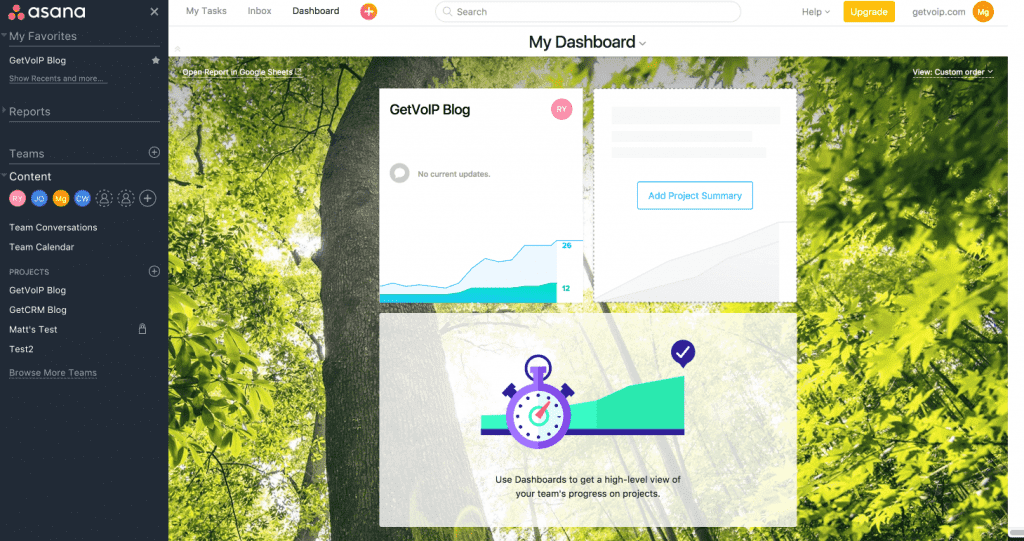
Это, конечно, может оказаться большим плюсом для некоторых, с возможностью действительно контролировать свой вид, использовать разные макеты для разных проектов и в полной мере использовать преимущества настройки. Общий дизайн сам по себе неплох, но в нем есть несколько запутанных элементов, на которые стоит обратить внимание.
Что приятно, так это то, что дизайн включает в себя четкие и очевидные разделы меню, обозначенные сплошными цветными панелями в левой и верхней части экрана. Главное меню слева содержит больше параметров, включая «Избранные» проекты и задачи, отчеты, команды, беседы, календарь и проекты.
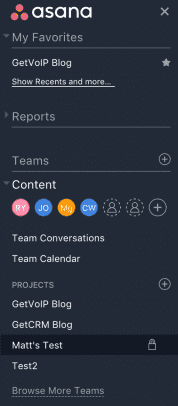
Между тем, верхнее меню включает в себя дополнительную навигацию по окну контента с такими параметрами, как «Доска», «Беседы», «Календарь», «Прогресс» и «Файлы». Вы можете заметить, что здесь есть немного избыточности, что приводит к загроможденности дизайна. Затем в главном окне контента находится либо текстовый список ваших проектов, а затем задачи, либо визуальное карточное представление, такое как Trello.

В целом, Asana кажется немного более загроможденной, но это потому, что в ней происходит немного больше. С такими функциями, как календари, беседы и отчеты, Asana требует больше кнопок. Два навигационных меню помогают пользователям легко перемещаться, и главное контекстное окно четко отличается от этих меню. Опции могут быть мощными, но также могут быть подавляющими для некоторых пользователей.
Подход Trello к дизайну
При поиске инструмента управления проектами самая большая разница, с которой вы столкнетесь при сравнении, — это другой используемый организационный подход. Basecamp, например, многими считается отличным, если все, что вам нужно, это простой список. Trello, с другой стороны, имеет один главный акцент в своем методе: визуально-ориентированный подход к организации проекта.
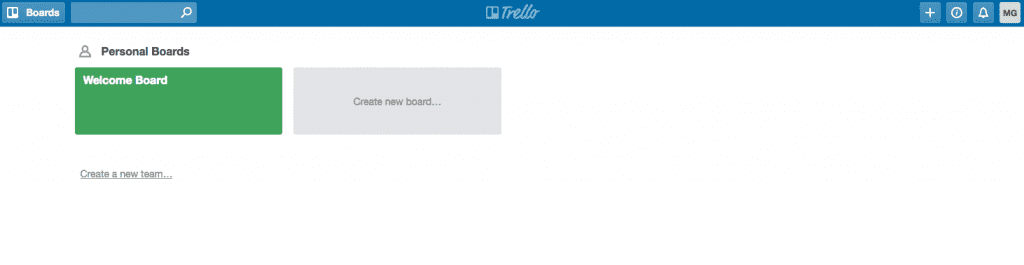
По сути, пользователям предоставляется чистый холст, почти как большая доска объявлений, к которой команды могут прикреплять различные задачи. В целом дизайн невероятно чистый; цвет и форма используются для разделения различных секций без какой-либо двусмысленности.
В противном случае Trello использует пустые страницы для размещения вашей информации: сначала с выбором различных досок (или команд). Нажав на доску, вы попадете на новый пустой холст, где пользователи будут размещать все свои проекты и задачи в «списках», которые будут визуально представлены в виде «карточек».
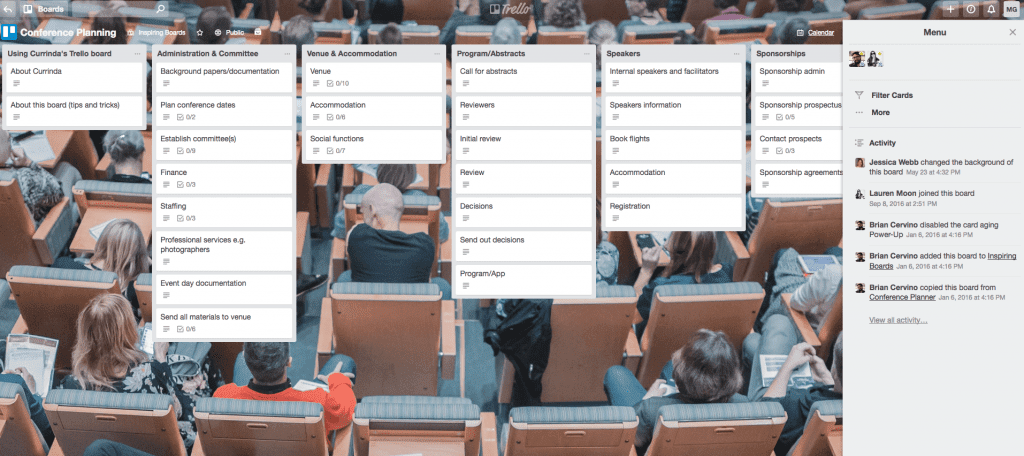
В верхней части экрана есть небольшое меню, в котором находится кнопка «Назад», чтобы вернуться домой к вашей команде и выбору доски, кнопка «Доски», чтобы открыть раскрывающееся меню для доступа к недавним или персонализированным доскам, функция поиска и еще несколько элементов управления учетной записью в крайнем правом углу.
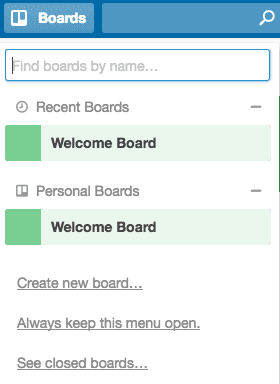
В правой части экрана находится собственное меню, когда вы погружаетесь в конкретный проект, с параметрами настройки и фильтрами карт, а также с лентой активности обо всем, что произошло в Trello. В целом дизайн простой и аккуратный, навигация упрощается с помощью всего нескольких кнопок, а отвлекающие факторы сведены к минимуму. Ваша информация находится в центре внимания и становится невероятно ясной и очевидной благодаря визуальному подходу, который использует Trello.
Вердикт : Trello — теперь я понимаю, что это субъективно, но только после нескольких недель использования Asana я наконец почувствовал себя как дома. С другой стороны, Trello показался мне знакомым и интуитивно понятным, как только я запустил приложение.
Как я уже говорил выше, дизайн — это больше, чем просто нанесение нового слоя краски на ваше приложение или добавление яркой анимации, чтобы оно выглядело круто. Дизайн должен помогать пользователям ориентироваться в приложении и диктовать, как они взаимодействуют с решением. Из-за этого дизайн напрямую зависит от пользовательского опыта приложения.
Гораздо важнее, чем сам пользовательский интерфейс, UX приложения в конечном итоге определяет его использование. Если ваше приложение простое в использовании, знакомое и удобное, пользователи будут рады проводить в нем время. Но если ваше приложение запутанное, загроможденное, наполненное лишними кнопками и слишком большим количеством опций, то многие откажутся от решения в пользу более простого.
Использование Асаны
Вот тут Асана начинает немного сбивать с толку. С таким количеством различных опций, меню и представлений на выбор можно легко потеряться. В моем личном анекдоте, когда я переключался с Basecamp, я обнаружил, что нажимаю «Мои задачи» только для того, чтобы найти пустую страницу, а не ожидаемый список задач.
Как оказалось, задачи появятся здесь только в том случае, если они назначены вам. Однако, как только я это понял, мне было очень удобно иметь свои собственные конкретные задачи прямо передо мной, как только я открывал приложение. В целом, Asana допускает некоторую мощную настройку, и вы освоите ее, если потратите время на ознакомление.
Благодаря возможности переключаться между стилем Trello, визуально ориентированной доской и более стандартным текстовым подходом, опыт также меняется.
Иерархия организации Asana:
- Первый экран, который встретит пользователей, — это представление «Моя панель инструментов». Отсюда пользователи могут получить доступ как к левому, так и к верхнему меню навигации экрана, чтобы переключаться между различными командами, проектами и соответствующими разговорами или календарями.
- В главном контекстном окне представление «Моя информационная панель» также содержит соответствующую информацию для различных «Проектов», участником которых является пользователь. Это включает в себя «Резюме проекта» и несколько уникальных карточек для измерения прогресса различных проектов.
- При переходе к назначенному им «Проекту» пользователи увидят основной контент либо в текстовом формате списка, либо в формате визуальной карты.
- В текстовом формате списка пользователям просто предоставляется пустая страница и строки, каждая из которых представляет собой отдельную задачу. Пользователи могут создавать разделы, чтобы разделить эти задачи (аналогично «спискам» в визуальном подходе Trello).
- В обоих представлениях нажатие на конкретную задачу открывает подробное представление для просмотра всех вложенных файлов, описания и любых комментариев, а также ленты действий по задаче.
- Пользователи также могут добавлять «подзадачи» к любой задаче, чтобы еще больше ее разбить. Каждую подзадачу можно закрыть независимо от всей задачи.
В целом, функция визуальной доски Asana работает так же, как Trello: чистый холст, который можно заполнить списками, который затем можно заполнить карточками для каждого отдельного проекта. При нажатии на карточку открывается более подробная информация. Но когда дело доходит до списка, все начинает меняться.
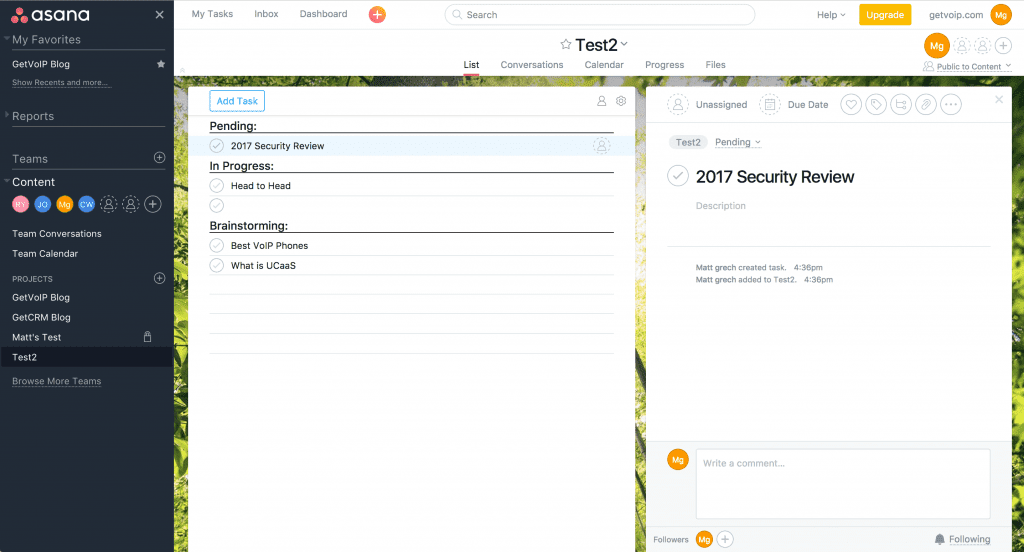
Пользователям предоставляется чистый лист, напоминающий блокнот, на котором можно писать только строки. Каждая строка представляет собой отдельную задачу, и щелчок по задаче меняет представление, чтобы уменьшить список и раскрыть дополнительные сведения о выбранной задаче. Затем к задачам могут быть добавлены файлы и подзадачи; комментариями можно делиться, а заметки можно записывать. Пользователи также могут добавлять разделы для организации независимых списков, а задачи можно даже разбивать на подзадачи.
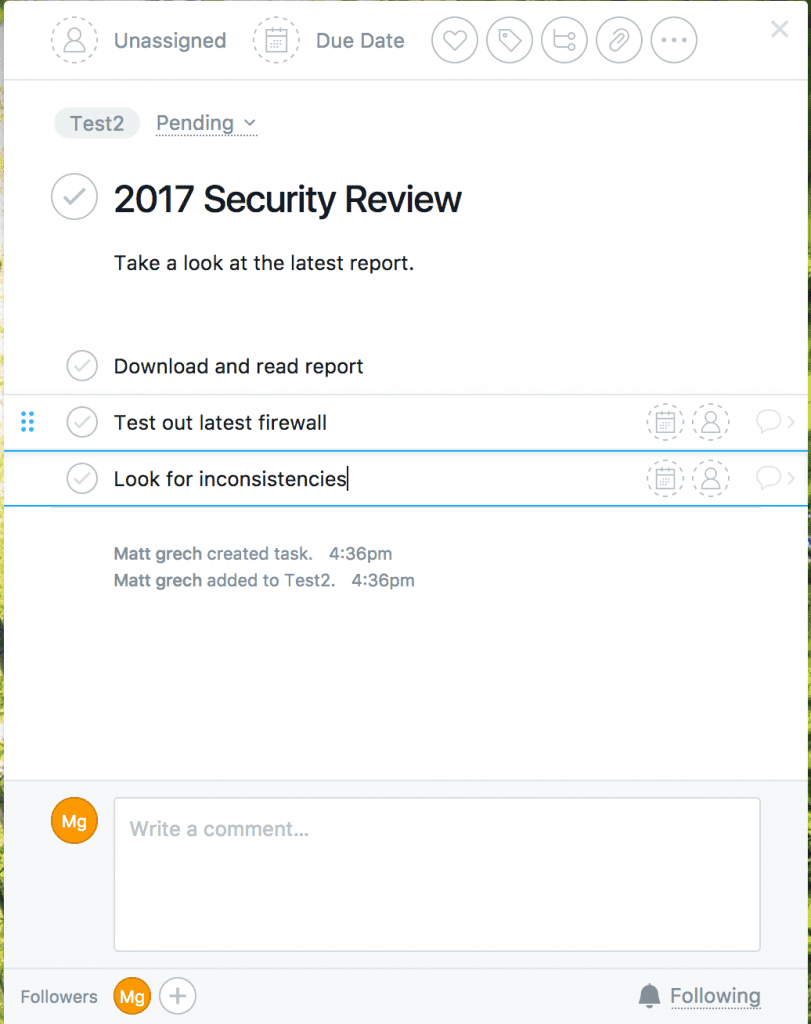
Помимо организации, пользователи могут добавлять в избранное определенные проекты или задачи для быстрого доступа в этом постоянном меню, что приятно. Левое меню обеспечивает быструю навигацию с доступом ко всем отчетам, групповым беседам, командным календарям и проектам, постоянно размещенным в одном месте. Верхнее меню меняется в зависимости от вашего просмотра контента, но обычно предлагает ранее упомянутую избыточность.

В целом Asana предлагает немного больше: меньше ограничений на интеграцию, отсутствие ограничений на количество файлов в бесплатном плане и возможность переключаться между различными представлениями. Что еще более важно, оно предлагает две важные функции, о которых я постоянно упоминаю: календарь и групповые беседы, добавляя еще один элемент совместной работы во все приложение. Когда дело доходит до всесторонней организации, Asana допускает немного больше настроек, но параметры могут быть властными для команд, ищущих простоты.
Использование Трелло:
Итак, идея Trello заключается в том, что вам дается пустая доска для начала, и первым шагом организации является создание доски для вашей конкретной команды. Эта доска — это просто чистый холст, заполненный «списками», который затем можно заполнить «карточками». Списки будут использоваться для организации различных проектов, задач или приоритетов.
Затем эти списки будут заполнены карточками, каждая из которых представляет определенную задачу. Поскольку Trello ориентирован на визуальное восприятие, на этих карточках можно выделить конкретную информацию, например, кому назначена тема, любые прикрепленные изображения и краткое описание.
Нажав на карточку, вы увидите еще больше деталей и опций. Но, в конце концов, это все, чем на самом деле является Trello — пустая доска для начала, списки для ее заполнения и карточки для визуального представления каждой задачи.
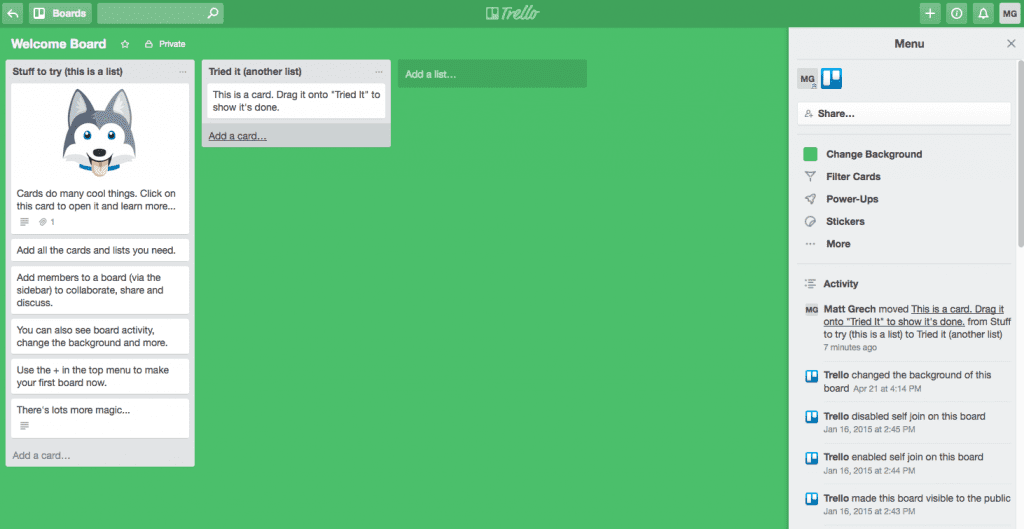
Иерархия организации Trello:
- При первом открытии приложения пользователей встречает домашний экран, на котором размещены все «Доски». Доски могут быть личными, частными или командными для использования несколькими участниками.
- Каждая конкретная доска, как командная, так и личная, выступает в качестве своего собственного уникального рабочего пространства — «чистого холста», который пользователи могут заполнить соответствующими «списками».
- Списки — это организационные инструменты, которые помогают разделить приоритеты, задачи или области внимания.
- Списки содержат задачи и представляют их в виде «карточек» с кратким обзором важной информации.
- Щелчок по определенной карточке открывает специальное представление для этой задачи, позволяя пользователям просматривать описание задачи, все вложенные файлы и даже вести беседу, отправляя комментарии.
- Пользователи могут перемещаться по Trello из верхнего меню с опциями «Вернуться домой» или простого раскрывающегося меню «Доски» для быстрого доступа к каждой доске, членом которой является пользователь.
Щелчок по определенной карточке выделит эту задачу и откроет для вас новое окно. Здесь пользователи могут проводить более глубокое сотрудничество: они могут написать описание задачи, добавить или просмотреть любые вложения, добавить комментарии к обсуждению, добавить новых участников в задачу, пометить задачу, добавить контрольный список, дату выполнения или даже подписаться на уведомления.
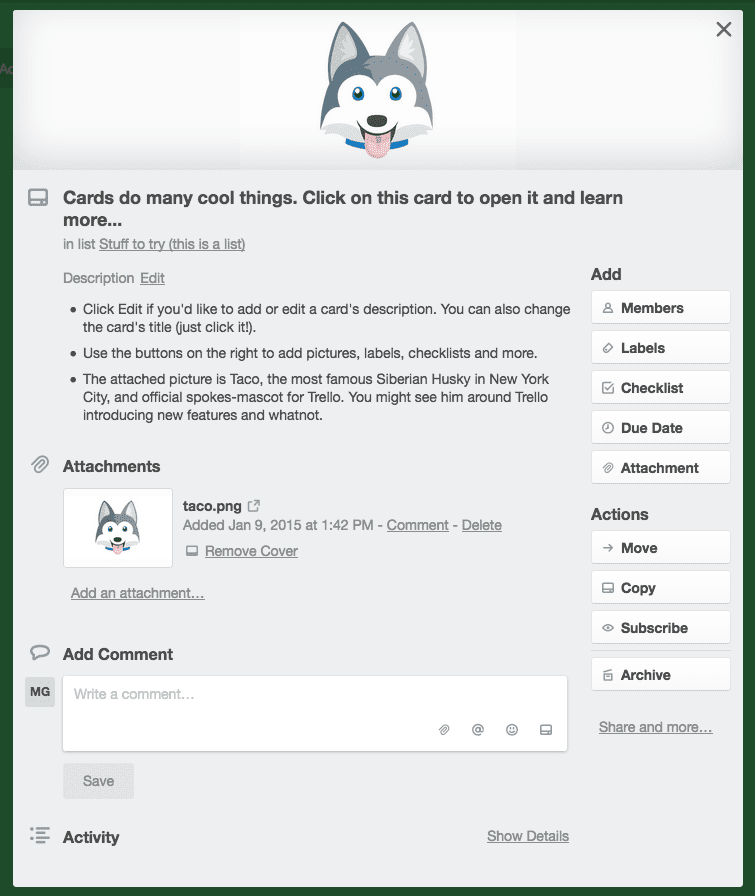
Каждая задача также имеет свою уникальную ленту активности, чтобы отслеживать все внесенные изменения. Для более общих функций правое боковое меню позволяет пользователям просматривать ленту активности всей доски и получать доступ к параметрам настройки, таким как цвет фона или изображение, фильтрация карточек на основе конкретных предпочтений (например, цветовая кодировка или назначение), реагировать с помощью «стикеров». », управляйте своими интеграциями или даже настраивайте параметры электронной почты и экспорта.
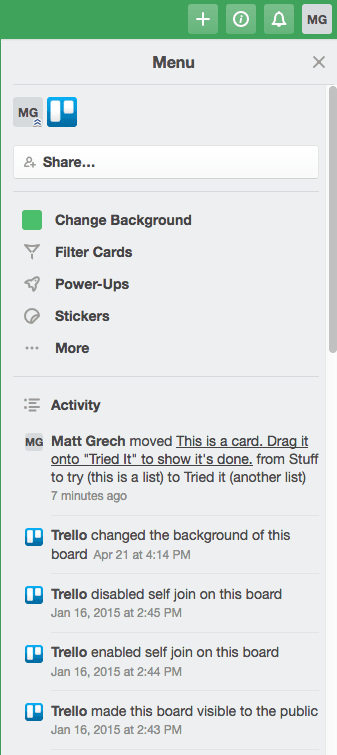
Я думаю, что одна из самых сильных сторон Trello — это уровень организации, который он позволяет, не бросая слишком много на пользователя. Разговоры оставлены для каждой отдельной задачи, и всю информацию, которая понадобится пользователю, можно увидеть с первого взгляда. Имея только один раздел меню, пользователи могут перемещаться по приложению по своему желанию, используя расширенную функцию поиска или довольно подробное меню «Доски» для перехода между различными командами и досками — есть даже быстрый доступ ко всем недавно посещенным доскам.
Вердикт: Asana . Сначала это может показаться запутанным, но Asana просто предлагает большую функциональность по сравнению с Trello. У пользователей есть больше возможностей для настройки своих представлений, встроенные беседы и календари помогают хранить все в одном приложении, а Asana кажется более полным пакетом.
Для этого сравнения категория функций немного отличается. Когда мы сравниваем провайдеров VoIP для бизнеса, нам нравится смотреть на то, какие именно возможности звонков ваш бизнес получает в зависимости от каждого отдельного плана. Когда дело доходит до решений для обмена сообщениями, мы хотели бы взглянуть на функции, которые вы получаете помимо простого обмена сообщениями. Но когда дело доходит до решений для управления проектами, все становится немного сложнее.
По своей сути черты очень похожи, как и сама цель. Однако в зависимости от того, как представлена ваша информация и данные, функции могут измениться. Trello ориентирован визуально, в то время как Asana предлагает варианты использования текстового подхода. Это не означает, что Asana имеет лучшие функции, но то, что она расширяет свое внимание. В любом случае, мы подумали, что стоит взглянуть на то, что оба решения позволяют пользователям делать.
| Асана: | Трелло: |
| Представления на основе списка или доски | Только просмотр доски |
| Расширенный поиск и отчеты о проделанной работе | Расширенный поиск |
| Задачи могут быть связаны вместе как зависимости | Задачи цветового кода |
| Задачи могут быть расширены подзадачами | Отвечайте другим пользователям или задачам с помощью «стикеров» |
| Пользовательские шаблоны использования | Пользовательские шаблоны использования |
| Установка разрешений для частных команд и проектов | Установка разрешений для частных команд и проектов |
| Административный контроль | Административный контроль |
| Календари команды | Гостевой доступ |
| Командные беседы, не связанные с конкретными задачами | Пользовательские фоны |
| Используйте настраиваемые поля для добавления данных в проекты, изменяя имена, типы и значения полей. | Уведомления по электронной почте |
| Установите сроки и сроки выполнения | Всплывающие напоминания |
| Прикрепить файлы размером до 100мб (на всех тарифах) | Установите сроки и сроки |
| Каналы действий всей команды | Прикрепить файлы размером до 250 мб (Бизнес-класс) |
| Автоматические обновления в почтовом ящике | Делитесь, печатайте, экспортируйте доски |
| Отслеживайте задачи и добавляйте к ним новых подписчиков | Лента активности |
| Всплывающие напоминания | Комментарии к задачам |
| Комментировать задачи | |
| Пользовательские фоны |
Хотя этот список несколько базовый и базовый, он предлагает общее представление о том, что эти приложения позволяют нам делать. Мы можем организовывать наши задачи по-разному, использовать электронную почту или мобильные push-уведомления, делиться файлами и добавлять комментарии. Это вообще все стандартно.
Однако вы заметите несколько ключевых отличий: Asana просто имеет больше функций и возможностей, чем Trello, включая календари и беседы для всей команды, а также инструменты для подробных отчетов о ходе работы. Но вы заметите, что здесь почти всегда есть компромисс, например, Asana имеет меньший предел размера файла для вложений и загрузок.
Вердикт: Asana . Игнорируя цену уравнения, Asana просто предлагает больше функций, возможностей, настроек и возможностей расширения для решения.
Полное решение больше не является отдельным островком функциональных возможностей. На данный момент интеграция в бизнес-решения невероятно важна для любой команды. Интеграция экономит наше время и значительно повышает производительность — пользователи могут связать два или более приложений, чтобы оптимизировать практически каждый процесс, с которым они работают. Поэтому, когда дело доходит до поиска решения, интеграции должны быть первыми в вашем списке.
Поскольку почти каждое отдельное решение способно связываться с другими приложениями, недостаточно просто гарантировать, что решение может быть открыто для интеграции. Скорее, команды должны посмотреть, поддерживают ли новые решения в настоящее время интеграцию с другими инструментами, на которые команда уже полагается.
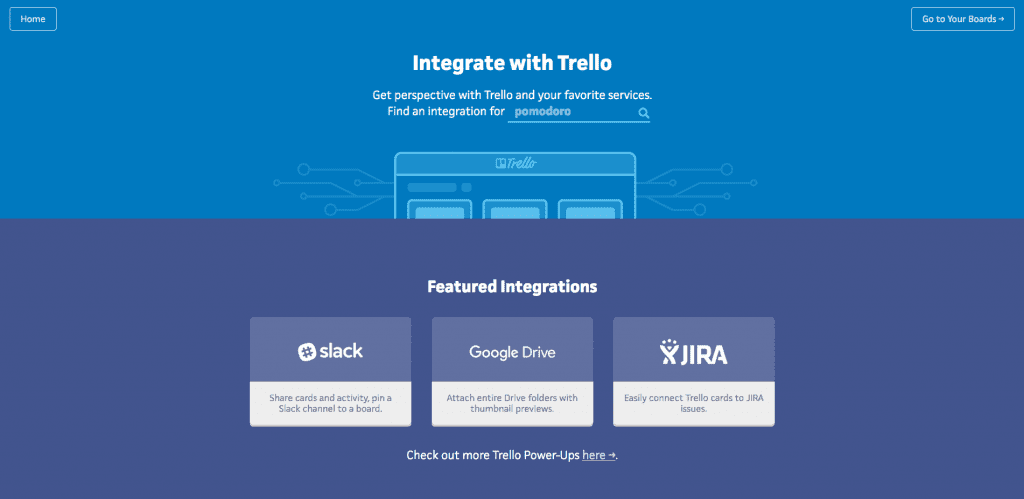
Более того, как мы обсуждали в разделе ценообразования, многие поставщики будут накладывать ограничения на различные уровни своих предложений продуктов. Хотя эти ограничения на интеграцию, как правило, щедры, если вашей команде остается выбирать, какими решениями пожертвовать, то вы действительно не получаете полной ценности своих денег.
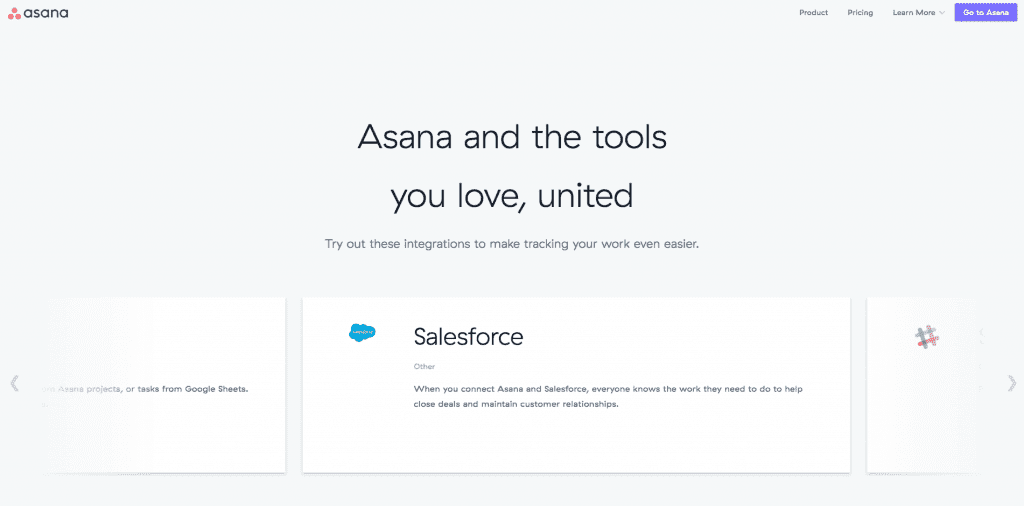
И Asana, и Trello имеют обширные списки интеграции; однако, если вас интересует объем, то у Trello есть преимущество. В то время как официальная база данных Asana ограничена 63, список Trello расширяется до относительно впечатляющих 152. Теперь это не означает, что Trello предлагает лучшую интеграцию, просто их официальный список «улучшений» длиннее. Стоит отметить, что Trello добавляет некоторые базовые интеграции функций в качестве «улучшений», в то время как Asana по-прежнему больше сосредоточена на интеграции с другими приложениями.
В целом, однако, и Asana, и Trello предлагают основные интеграции, которые вы ожидаете, такие как Slack, Salesforce, Gmail, Google Drive, Dropbox и даже Mailchimp.
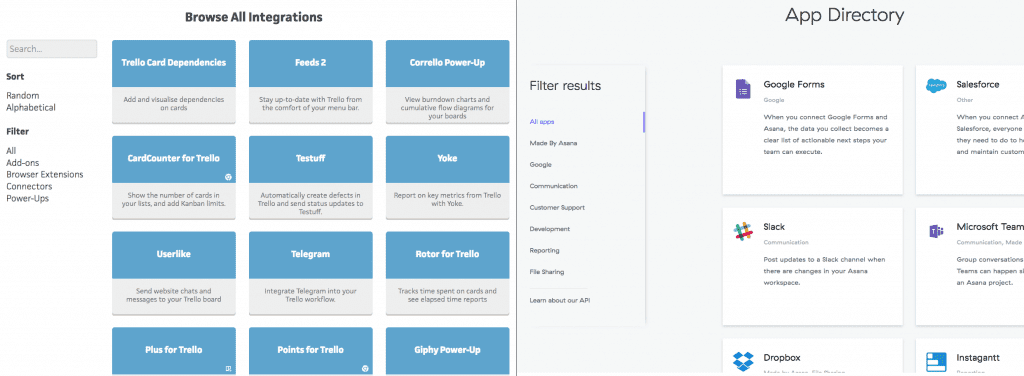
Но самая большая разница здесь — это ограничения, налагаемые на интеграцию. Asana никогда не ограничивает количество интеграций, которые может иметь любая учетная запись. Добавляйте столько, сколько хотите, даже на бесплатном плане. Однако, с другой стороны, Trello включает ограничения на интеграцию.
Бесплатные пользователи ограничены одним включением питания на доску. Вы можете использовать разные бонусы на разных досках, но только по одному на каждую. К счастью, пользователям нужно всего лишь перейти на план бизнес-класса для неограниченного количества бонусов, но мы обнаружили, что это немного устаревший подход к интеграции, за который мы также регулярно ругали Slack.
Вердикт: Asana — хотя Trello предлагает немного больше, интеграции не уникальны для того, что предлагает провайдер. Команды могут создавать свои собственные или даже использовать решение, такое как Zapier, для внедрения новых интеграций. Что еще более важно, Asana не накладывает ограничений на свои интеграции, и даже бесплатные планы могут иметь неограниченное количество интеграций. Однако Trello ограничивает количество интеграций, которые могут добавлять бесплатные пользователи.
Теперь, когда речь идет о любой облачной службе, уровень и доступность поддержки, которую получает ваша команда, могут существенно повлиять на восприятие вашей командой этого решения. К сожалению, мы живем не в идеальном мире, и благодаря природе облака, когда что-то идет не так, мы не можем его контролировать. Это и благословение, и проклятие — на самом деле, это одна из причин, по которой облако так прибыльно. Поскольку ваш провайдер берет на себя всю тяжелую работу, закулисную работу и сложные технические вещи, ваш бизнес может сосредоточиться на самой работе.
Однако что, если что-то пойдет не так, и провайдер не сможет справиться с проблемой? Или что, если они просто не заботятся о том, чтобы ваша команда получала услуги, за которые они заплатили? Вот почему так важно заключить соглашение об уровне обслуживания с поставщиками.
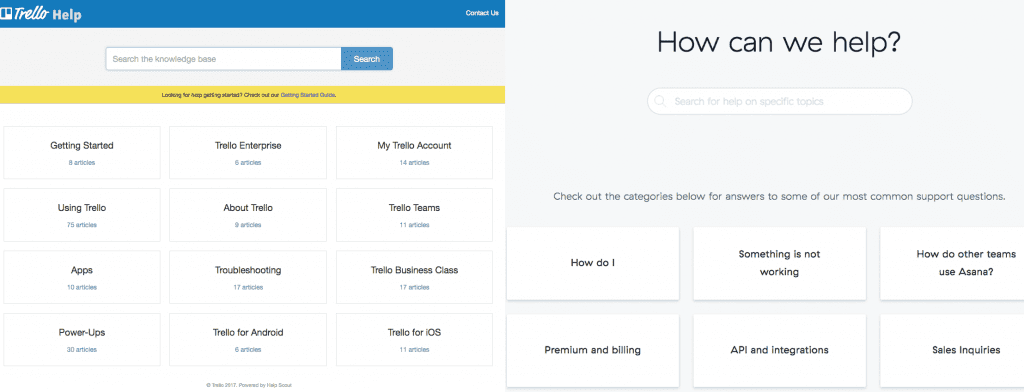
Но прежде чем вы даже заключите юридический контракт с поставщиком услуг, было бы неплохо провести небольшое исследование доступной поддержки. Благодаря вариантам самопомощи, каналам связи и иногда даже выделенным представителям службы поддержки лучшие поставщики максимально упрощают контакт со службой поддержки.
И Trello, и Asana предлагают обширные руководства по самопомощи, списки часто задаваемых вопросов и учебные пособия на своих веб-сайтах. На самом деле, и Trello, и Asana даже предлагают новым пользователям передовые шаблоны, чтобы помочь каждому начать работу с правильной ноги. В зависимости от различных вариантов использования или потребностей пользователи могут выбирать из разных шаблонов для организации своего проекта.
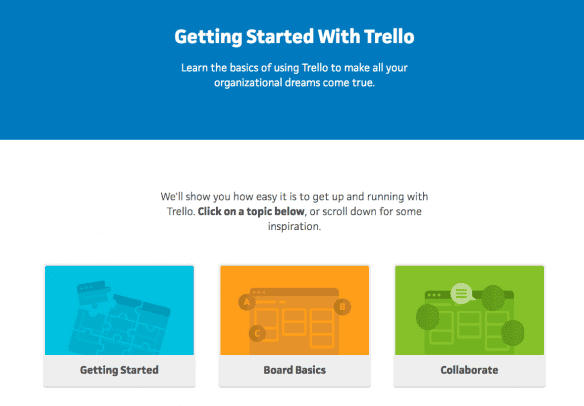
Но это не очень помогает, когда что-то идет не так, не так ли? Здесь, конечно же, появляются ранее упомянутые часто задаваемые вопросы и учебные пособия.
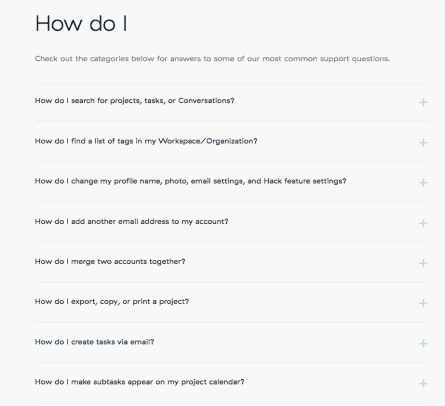
Но что делать, когда проблема действительно не в ваших руках? Что ж, во всех своих планах и Asana, и Trello, похоже, предлагают техническую поддержку только по электронной почте. Оба обещают ответить в течение 24 часов в рабочий день, но электронная почта остается электронной почтой.
К счастью, если вашей команде требуется очень практическая поддержка, обновление пакетов для обоих поставщиков также повышает уровни поддержки. И Trello, и Asana предоставляют «приоритетную поддержку» своим подписчикам Premium/Business Class, и, конечно же, обновление до уровня Enterprise дает вашему бизнесу специального представителя службы поддержки.
Вердикт: Ничья . Оба провайдера в значительной степени предлагают одни и те же каналы связи для поддержки, а также сопоставимые обновления поддержки и варианты самопомощи.
Здесь, в GetVoIP, мы не всегда любим объявлять одного победителем над другим, поскольку это вряд ли так. В наших сравнениях мы редко встречаем одно решение, которое полностью превосходит другое. Чаще всего мы приходим к выводу, что разные решения будут соответствовать потребностям разных команд и по разным причинам.
Тенденция, с которой мы постоянно сталкивались в этом обзоре, — это «компромиссы». Как правило, и Asana, и Trello преследуют одну и ту же цель: они помогают командам оставаться организованными и эффективно сотрудничать в проектах и задачах. Однако подходы этих приложений разные, и в этом заключается компромисс.
Было бы легко просмотреть списки функций, ценовые категории и списки интеграции и объявить Asana победителем. Во время нашего тестирования мы заметили, что Asana, кажется, предлагает многое из того, что делает Trello, но даже больше. Но это было бы несправедливо по отношению к Trello, потому что в некоторых случаях Trello предлагает пользователям преимущество перед Asana. В конце концов, между этими двумя решениями есть очевидные компромиссы, и это не означает, что одно лучше другого. Скорее, мы считаем, что одно решение может работать лучше для команды в зависимости от конкретных обстоятельств.
Асана лучше всего подойдет для вашего бизнеса:
- Если в вашей команде меньше 15 пользователей, вы хотите, чтобы все было бесплатно, и вам нужно как можно больше интеграций. Бесплатный план Asana предлагает больше, чем Trello, с возможностью просмотра на основе доски и списка. Что еще более важно, Asana не ограничивает интеграцию в своем бесплатном плане, однако ограничивает пользователей.
- Если ваша команда готова подписаться на решение. Премиум-план Asana лучше всего подойдет вашей команде, если им нужны расширенные функциональные возможности и повышенная гибкость, которые обеспечивает решение. Благодаря большему количеству функций, таких как календари, беседы и несколько представлений организации, Asana может лучше работать для компаний с несколькими командами, которым нужна свобода, чтобы найти то, что лучше всего подходит для них.
Trello лучше всего подойдет для вашего бизнеса:
- Если в вашей команде более 15 пользователей, но покупка решения не оправдана. Trello будет единственным выбором на этом уровне, поскольку их бесплатный план не накладывает никаких ограничений на количество пользователей. Это также верно, если вашей команде не требуется несколько интеграций, поскольку Trello ограничивает их одним «улучшением» на доску на бесплатном уровне. Однако стоит отметить, что Trello не отказывает в «расширенных» версиях функций до более высоких уровней, таких как Asana.
- Если ваша команда ищет более простое решение — такое, которое не загромождено наворотами, вы никогда не будете трогать или включать. Благодаря более простому дизайну и более простому подходу к организации кривая обучения Trello практически отсутствует. Тем не менее, команды, использующие Asana, могут столкнуться с проблемами, к которым они даже не прикасаются.
